在Microsoft Word文档中输入分数,您可以使用以下方法:
1. 使用数学符号
在Word文档中,您可以使用常用的数学符号创建分数。例如,您可以输入 "2/3" 作为分数,其中分子和分母之间用斜线(/)分隔。
方法:
- 将光标放置在要输入分数的位置;
- 按键输入分子 "2",然后在其后面添加斜线(/)和空格以输入分母 "3";
- 按Enter键,分数将被插入到文档中。
2. 使用Microsoft 公式编辑器(Math Type)
如果您经常需要输入分数,推荐使用Microsoft 公式编辑器(Math Type)。安装并启用Microsoft 公式编辑器后,您可以通过以下步骤插入分数:
方法:
- 打开Microsoft Word,并转到 "插入" > "公式";
- 在弹出的 "公式编辑器" 窗口中,选择 "分数" 类别,然后从下拉菜单中选择一个适当的分数格式;
- 将所选分数格式复制到Word文档中的相应位置,并按Enter键插入分数。
注意:如果您在使用公式编辑器时遇到问题,可以尝试更新Microsoft Office和Math Type到最新版本。
通过这两种方法,您可以在Microsoft Word文档中插入分数。请根据实际需求和熟练程度选择合适的方法。
您可以按照以下步骤在 Word 文档中输入分数:
1. 将光标放置在要输入分数的位置。
2. 在“插入”选项卡上,单击“符号”下拉菜单。
3. 选择“更多符号”选项。
4. 在“符号”对话框中,从“字体”下拉菜单中选择“Unicode (十六进制)”。
5. 在“编码”框中,输入分数的 Unicode 编码,如 1/2 的编码为“00BD”, 1/4 的编码为“00BC”。
6. 点击“插入”按钮,然后关闭对话框。
您还可以使用键盘快捷键来输入分数:
- 1/2:在数字模式下按下 Alt 键并输入“0189”。
- 1/4:在数字模式下按下 Alt 键并输入“0188”。
我希望这可以帮助您在 Word 文档中输入分数。



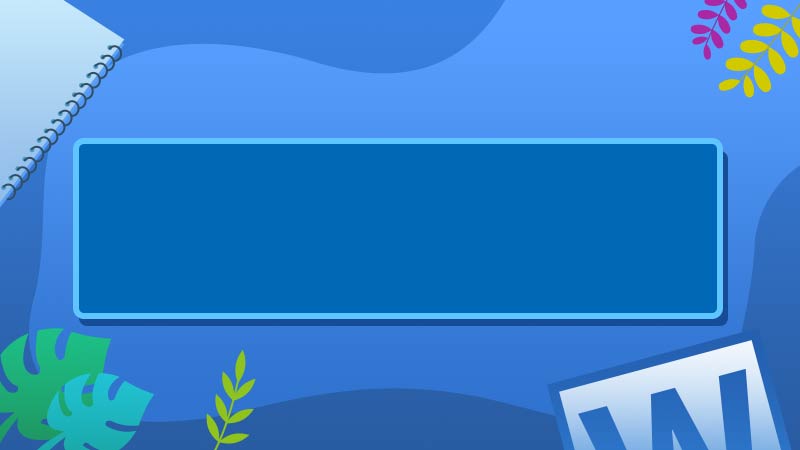






全部回复
